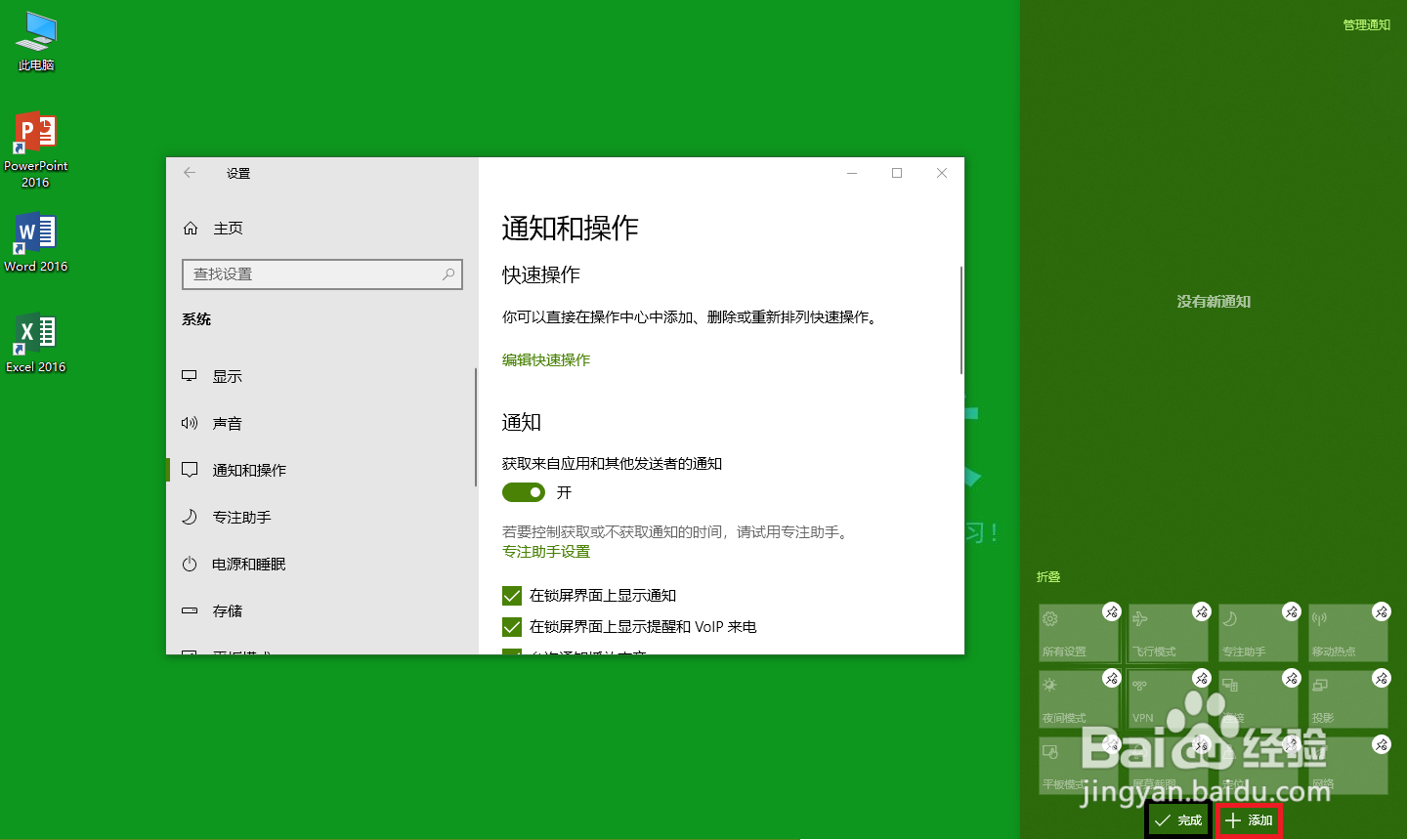1、首先按下win+A键盘组合快捷键

2、即可快速打开右边的操作中心面板

3、我们可以看到操作中心面板中有很多功能图标,那么如何添加或删除这些图标呢?首先,按下win+i组合快捷键

4、打开设置窗口,找到系统选项并点击它
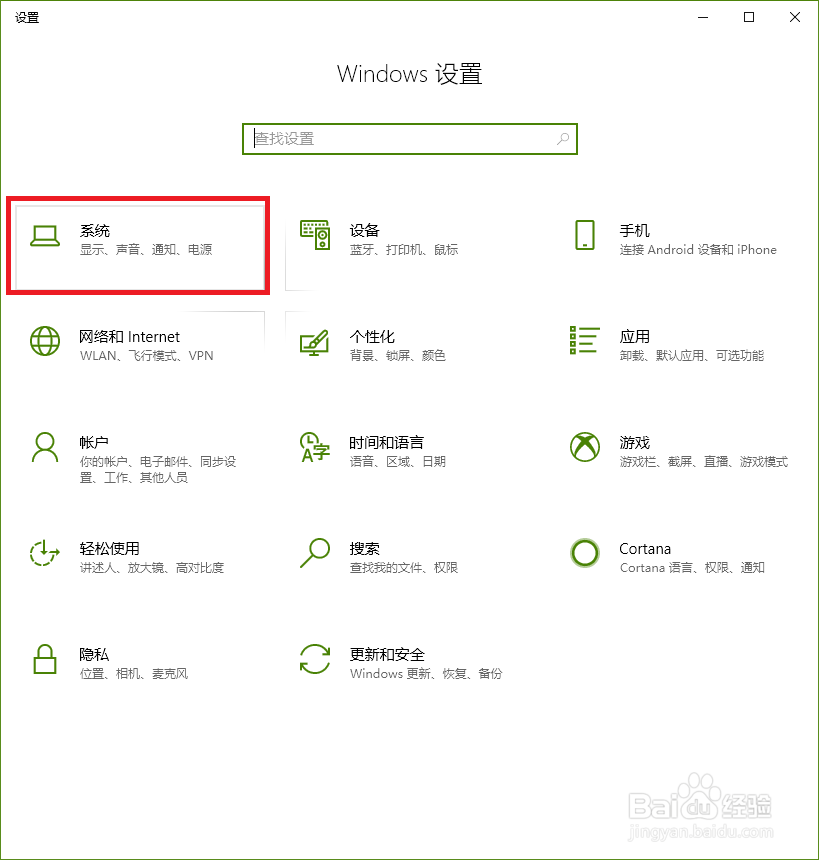
5、进入系统选项后,找到“通知和操作”选项条并点击它
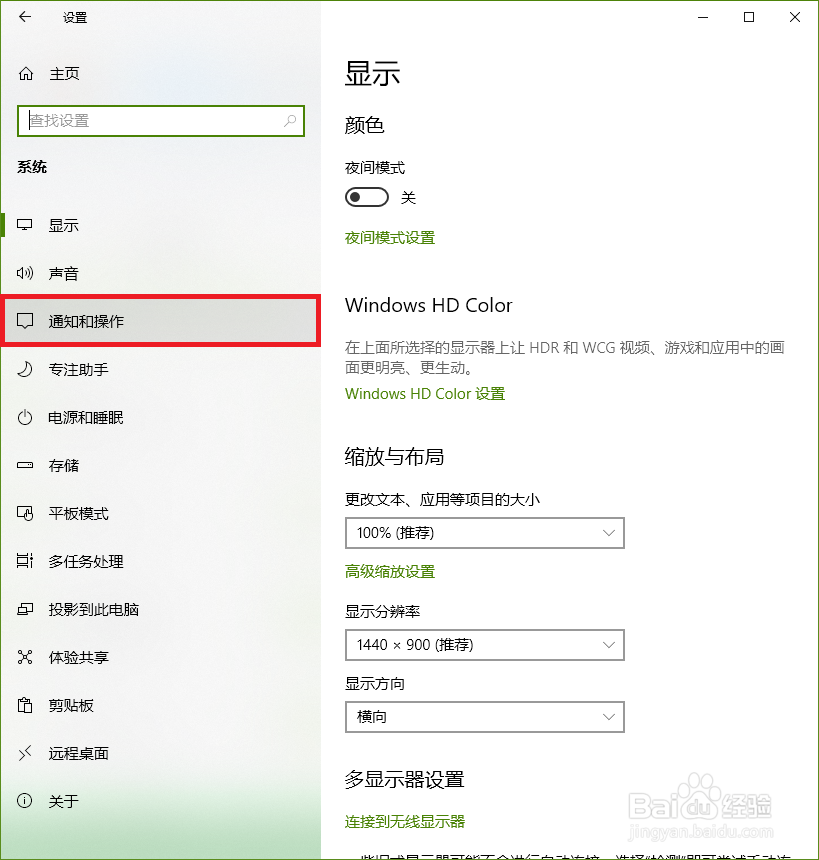
6、在“通知和操作”中找到“编辑快速操作”这六个字,用鼠标左键单击它
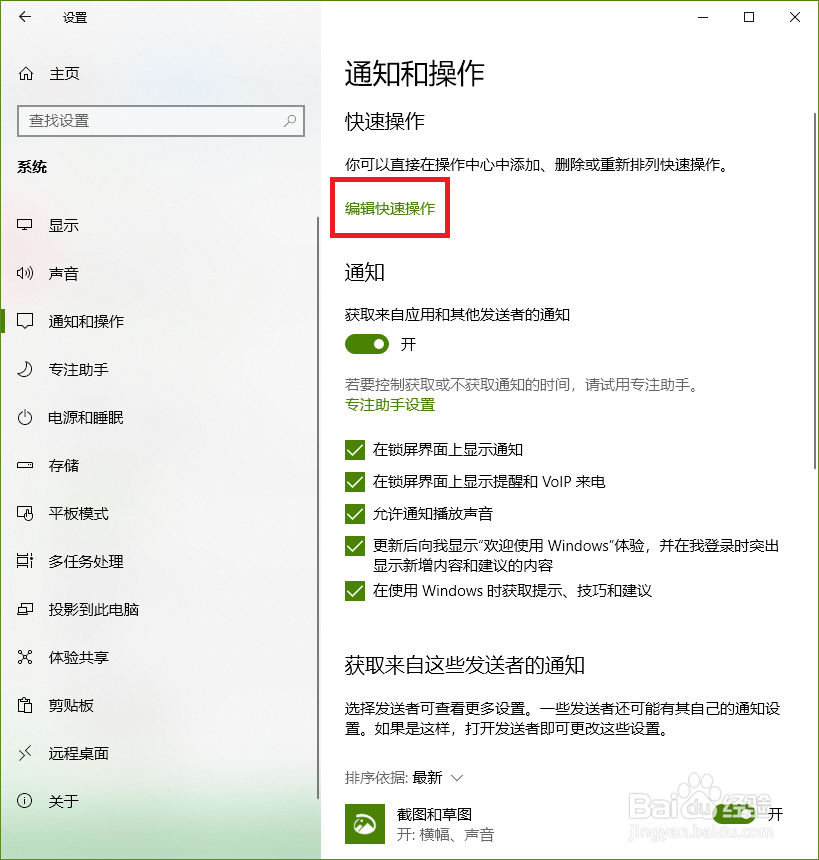
7、这时就会在右边弹出操作中心的编辑面板。操作中心编辑面板中每个图标右上角的按钮是删除该图标的意思,点击右上角的按钮即可删除该图标在操作中心的显示。
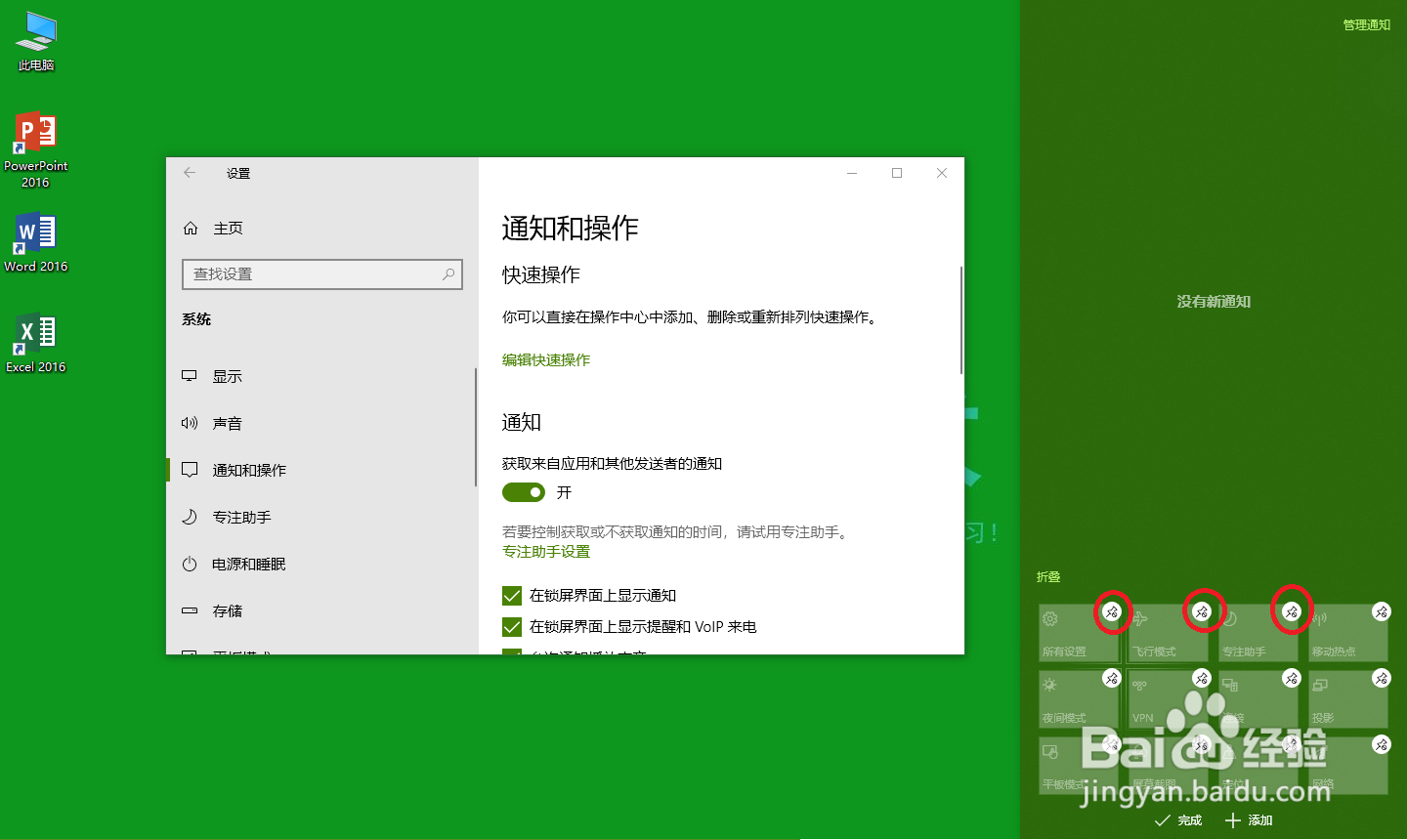
8、我们孀晏弁钾也可以点击下面的添加按钮,添加一些功能图标到操作中心里去。编辑完成后,点击完成按钮,即可保存对操作中心图标的编辑。